休眠状态的Win7系统被唤醒后提示拒绝访问该怎么解决?
发布时间:2019-08-13 15:09:51 浏览数: 小编:wenxiang
Win7系统在一段时间不用之后,都会进入休眠状态,以达到节能的目的。但是近日有用户在唤醒休眠状态的Win7系统时,弹出了一个“拒绝访问”的提示对话框,不知道该怎么办。今天呢,系统族小编就来跟大家分享Win7系统从休眠状态被唤醒后,弹出“拒绝访问”提示框的解决方法。
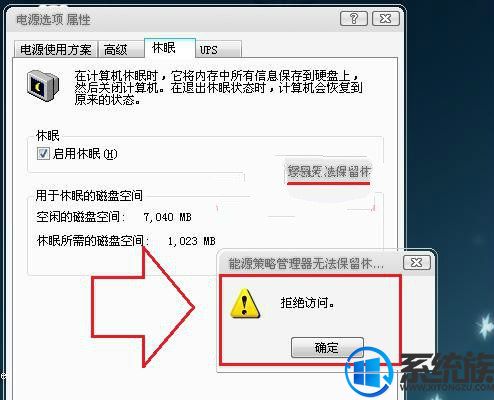 解决办法:
解决办法:
1、首先使用键盘组合键“Win+R”打开运行窗口并输入“cmd”按回车键或确定;
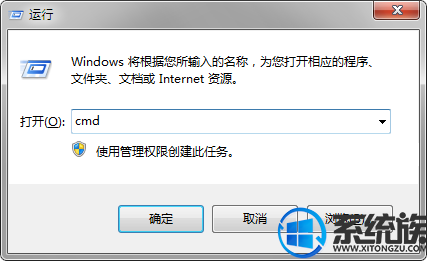
2、调出命令提示符窗口后并在窗口中输入“powercfg -h off”并按回车键;
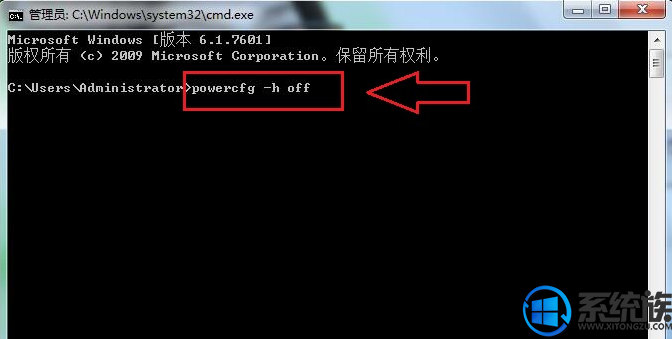
3、然后重启电脑,并通过第一个步骤打开命令提示符窗口,最后在窗口中输入“powercfg -h on”并按回车键,也就是重新开启休眠功能就可以了。
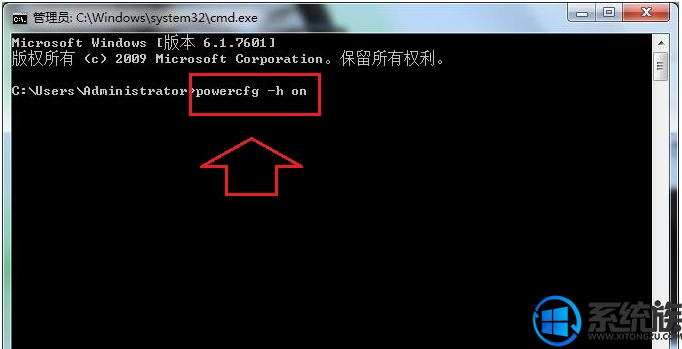
以上内容,就是关于Win7系统唤醒休眠之后,提示“拒绝访问”的解决方法,下次大家若有再出现此类问题的话,可以参照本篇教程进行解决,希望对大家能有所帮助,更多相关教程请继续来访问Win10系统下载。
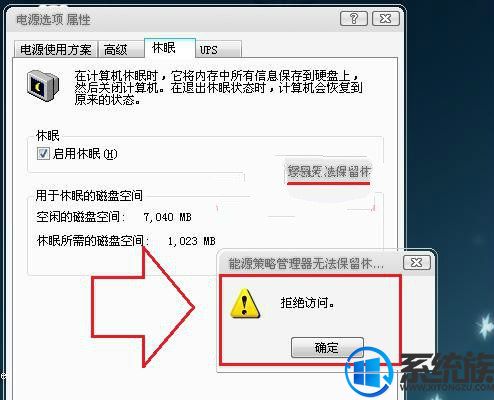
1、首先使用键盘组合键“Win+R”打开运行窗口并输入“cmd”按回车键或确定;
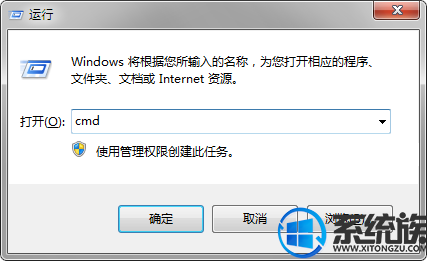
2、调出命令提示符窗口后并在窗口中输入“powercfg -h off”并按回车键;
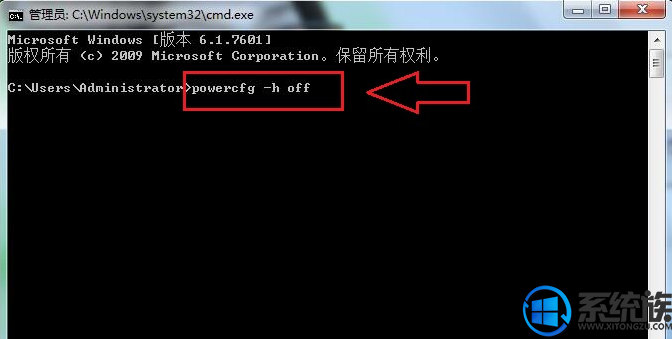
3、然后重启电脑,并通过第一个步骤打开命令提示符窗口,最后在窗口中输入“powercfg -h on”并按回车键,也就是重新开启休眠功能就可以了。
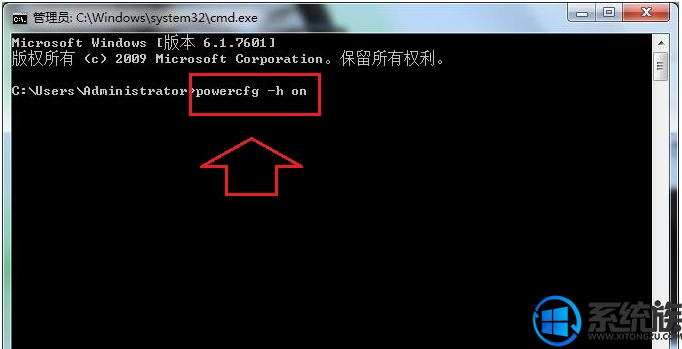
以上内容,就是关于Win7系统唤醒休眠之后,提示“拒绝访问”的解决方法,下次大家若有再出现此类问题的话,可以参照本篇教程进行解决,希望对大家能有所帮助,更多相关教程请继续来访问Win10系统下载。


















